Диспетчер задач пуст и не отображает процессы в Windows 10
Диспетчер задач Windows пуст
Вот несколько вещей, которые вы можете попытаться исправить, если проблема с диспетчером задач была пустой:
1] Перезагрузите компьютер
Это наиболее распространенное решение, которое вы можете использовать для решения проблемы. Иногда вы можете избавиться от этого, перезапустив свою систему.
Убедитесь, что вы проверили нужные столбцы, которые вы хотите отобразить. Если ни один из них не выбран, вы можете увидеть подробности. Вы должны щелкнуть правой кнопкой мыши пространство рядом с именем и выбрать столбцы.
3] Проверять компьютер на наличие вредоносных программ
Одна из причин, почему люди получают эту проблему, из-за вредоносных программ. Если ваш компьютер заражен вредоносным ПО, у вас могут возникнуть проблемы с пустым диспетчером задач. Сканирование компьютера с помощью антивирусного программного обеспечения. Вы также можете использовать сканер вредоносных программ второго мнения.
Роблокс Висит в Процессах, но не запускается | Решение!
Несмотря на то, что у большинства из нас на компьютере с Windows установлено антивирусное программное обеспечение, могут возникнуть сомнения, когда вам понадобится другое мнение. Хотя можно всегда посещать онлайн-антивирусные сканеры из известных программ безопасности для сканирования своего ПК, некоторые предпочитают, чтобы автономный антивирусный сканер по требованию устанавливался локально. В такие моменты вы можете использовать эти антивирусные сканеры по требованию.
Запустите сканирование во время загрузки или в безопасном режиме для достижения наилучших результатов.
4] Запустите проверку системных файлов
Запуск SFC восстановит поврежденные или поврежденные файлы Windows. Вам нужно будет запустить эту команду из CMD с повышенными правами.
5] Запустите DISM Tool
Когда вы запускаете этот инструмент, журнал создается в C: Windows Logs CBS CBS.log. Этот процесс занимает около 15 минут или более в зависимости от уровня коррупции.
6] Устранение неполадок в состоянии чистой загрузки
Чистая загрузка используется для диагностики и последующего устранения проблем с вашей системой. Во время чистой загрузки мы запускаем систему с минимальным количеством драйверов и программ запуска, что помогает изолировать причину мешающим программным обеспечением. После того, как вы загрузились в чистом состоянии загрузки, проверьте, сохраняется ли проблема.
Видео: Что делать если диспетчер задач не полностью отображается, нет вкладок Windows 7,8,10 Скачать

Видео: Диспетчер задач пуст и не отображает процессы в Windows 10/11 Скачать

Что делать если не запускается приложение на ПК а так же в steam? Есть решение !
Надеюсь, что-то здесь вам поможет.
Блог Евгения Крыжановского
Я научу вас ремонтировать свой компьютер!
Диспетчер задач не показывает процессы, что делать

Диспетчер задач, который встречается в операционных системах Windows любой версии, является многие пользователи современных компьютерных систем пользуются ним не по назначению.
Они применяют его исключительно для завершения зависших программ. В некоторых случаях возникают ситуации, когда диспетчер задач не отображает процессы. Что можно сделать в этом случае?
Что представляет собой диспетчер задач Windows XP? Это уникальное средство, осуществляющее управление всей системой в целом. Оно дает возможность оперативно изменять параметры, не касаясь изменений настроек групповой политики, а также не используя ключи и записи системного реестра. Как известно, диспетчер задач вызывается обыкновенным трехпальцевым сочетанием клавиш Ctrl + Alt + Del.
Этот способ применяется большинством пользователей, когда какая-то программа «зависла». Конечно, при использовании основного меню можно «убить» данный процесс.
Но не все знают о том, что в службах либо процессах существует возможность отыскать исчерпывающую информацию о том, что выполняется в настоящий момент, каким образом отключить определенное действие. Однако существуют некоторые проблемы. Дело в том, что раньше с доступом к нему проблем не возникало.
Но в операционной системе седьмой версии и выше «семерки» служба способна блокироваться. Таким образом, выходит, что диспетчер задач не отображает процессы. В операционной системе Windows при доступе с правами администратора можно увидеть специальную кнопку включения показа всех служб, когда по определенным причинам сам диспетчер пребывает в свернутом состоянии. Следует более подробно рассмотреть ситуацию, при которой диспетчер задач не отображает процессы.
По каким причинам диспетчер задач не отображает процессы?
Прежде всего, причиной этого состояния является обычное отключение доступа пользователя к службе со стороны администратора или админа сети. Речь идет о той ситуации, когда собственным вмешательством можно нарушить работу системы. Если принять во внимание сетевые версии операционной системы Windows, которые к тому же загружены с центрального сервера, но не с локального терминала, здесь вообще ни о каких правах доступа речь не идет. Правда, бывают ситуации, когда даже при наличии администраторских прав процессы не отображаются. Следует разобраться, что делать, когда диспетчер задач не способен показать процессы на примере самой известной операционной системы Windows 8.
Простой способ запуска диспетчера
Не все пользователи знают, что получить доступ к этой службе можно при использовании команды taskmgr, которая находится в меню «Выполнить». При этом следует учитывать тот факт, что доступ к диспетчеру существует.
Для запуска данной службы при вводе команды необходимо воспользоваться полем, которое располагается ниже, где предлагается указать старт от имени администратора либо соответствующую команду. Если все прошло удачно, значит пользователь на верном пути. Однако почему вид кода отображается не совсем привычно? Как правило, причина состоит в свернутом виде программы.
При этом нужно два раза нажать на основном окне, после чего диспетчер развернется в привычный для пользователя вид. Но и это не все, что требуется выполнить. В качестве примера можно рассмотреть обычную ситуацию, при которой диспетчер задач в операционной системе Windows 7 не отображает процессы. В данном случае придется воспользоваться кнопкой снизу для того, чтобы были показаны процессы всех пользователей. Если контроль учетных записей отключен, вместо кнопки будет отображен флажок.
Исправление прав доступа
Простейшим способом активации доступа является применение изменения параметров групповой политики, что выполняется путем использования команды gpedit.msc. Придется зайти в конфигурацию пользователя, а затем перейти в разделы административных шаблонов, а также системные настройки.
В правом поле нужно выбрать параметр отключения диспетчера задач, после чего будет выполнен вход в его свойства либо в параметры редактирования. В данном случае необходимо установить параметр «Не задано» или «Отключить». Когда система перезагрузится. Все придет в нормальное состояние.
Конфликты на программном уровне
Совсем по другому обстоят дела, когда в системе предусмотрен альтернативный программный продукт. Например, тот же пакет оптимизатора AVZ PC Tune Up предложит заменить стандартный диспетчер задач на собственный. При этом может появиться конфликт программ, который связан исключительно с тем, что они начинают блокировку друг друга.
Стоит отметить, что представляется возможным даже создание такой ситуации, когда стандартной комбинацией клавиш производится запуск именно службы установленной программы, а при доступе при использовании стандартной команды «Диспетчер задач» не работает как нужно, в том числе не отображает текущие процессы. Это же относится и к приложениям типа Process Manager. Конечно, в данном случае потребуется отключить замену в самих программах.
Подводя итог, стоит отметить, что когда диспетчер задач не отображает процессы, простейшим способом решения проблемы будет выполнение запуска службы от имени администратора, а затем дальнейшее использование кнопки отображения процессов всех пользователей, которые прошли регистрацию. В случае, когда проблема связана с блокировкой доступа к службе, потребуется изменить параметры безопасности на уровне групповой политики либо системного реестра.
Нужно также заметить, что изменения осуществляются по параметрам аналогично, однако в реестре этот процесс более трудоемкий. В самом крайнем случае, система самостоятельно покажет пользователю кнопку, предназначенную для разворачивания главных окон службы. Именно так и сделано в десятой версии операционной системы Виндовс. Стоит отметить, что все способы, описанные выше, пригодятся почти для всех версий Windows.
Запись опубликована 29.12.2015 автором katrinas11 в рубрике Программы. Отблагодари меня, поделись ссылкой с друзьями в социальных сетях:
Как исправить проблему не работающего диспетчера задач Windows 10
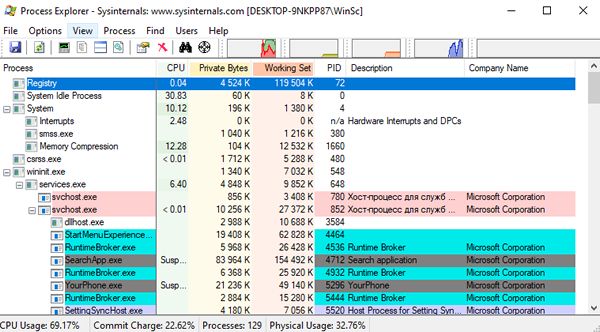
Видео: Урок 09 — Диспетчер задач | Компьютерные курсы 2020 (Windows 10) Скачать
Источник: altarena.ru
Диспетчер задач не показывает процессы, что делать? Диспетчер задач в Windows 8
Как известно, так называемый диспетчер задач в операционных системах Windows любого поколения является достаточно мощной штуковиной, способной на многое. Правда, большинство пользователей современных компьютерных систем использует его не по назначению (только для завершения зависших программ). Но иногда бывает и такое, что диспетчер задач не показывает процессы. Посмотрим, как исправить такую ситуацию.
Что такое диспетчер задач Windows XP, предыдущих или последующих версий?
Сам диспетчер представляет собой уникальное средство управления всей системой в целом, позволяя изменять параметры, так сказать, на лету, не вторгаясь в изменение настроек групповой политики и не меняя ключи и записи системного реестра.
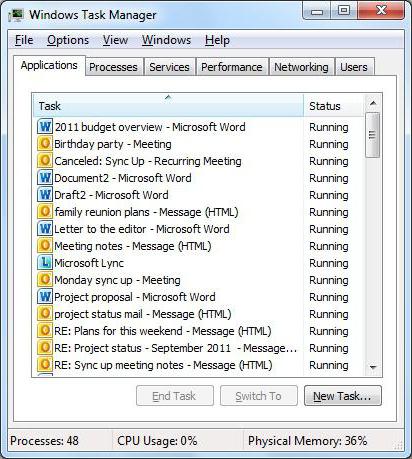
Все знают, что вызывается он обычным трехпальцевым сочетанием Ctrl + Alt + Del. К этому прибегает большинство юзеров, когда какая-либо программа «повисла». Естественно, в основном меню можно «убить» такой процесс. Однако не многие пользователи задумываются и над тем, что в службах или процессах можно найти исчерпывающую информацию о том, что именно выполняется в данный момент, как отключить то-то и то-то.
Но вот беда, если раньше с доступом к нему не было проблем (в частности, в версиях Windows Vista, XP и ниже), то, начиная с «семерки», служба может блокироваться. Вот и получается, что диспетчер задач не показывает процессы. В Windows при доступе с правами администратора даже появилась специальная кнопка включения отображения всех служб, если по каким-либо причинам сам диспетчер находится, так сказать, в свернутом состоянии. Но посмотрим, почему диспетчер задач не показывает процессы, глобальнее.
Почему диспетчер задач на компьютере процессы не отображает?
Первопричиной такого состояния может стать элементарное отключение доступа юзера к службе со стороны администратора компьютера или админа сети. Имеется в виду тот момент, что своим вмешательством неопытный пользователь может нарушить работу системы. А если взять в расчет сетевые версии Windows, да еще и загружаемые с центрального сервера, а не с локального терминала, то тут вообще ни о каких правах доступа говорить не приходится.
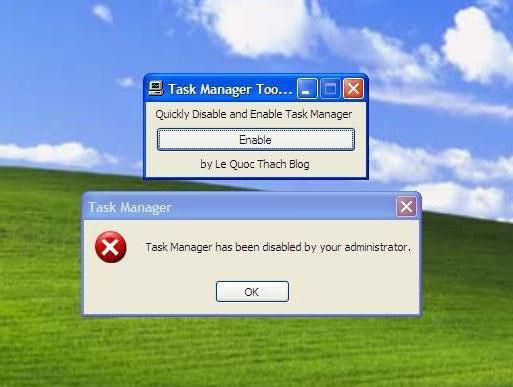
С другой стороны, могут встречаться и ситуации, когда даже при наличии администраторских прав отображение процессов отсутствует. Давайте разберемся, что делать, если диспетчер задач не показывает процессы на примере наиболее популярной операционки Windows 8.
Простейший метод запуска диспетчера
Если кто не знает, получить доступ к данной службе можно, используя команду taskmgr в меню «Выполнить». В данном случае будем исходить из того, что доступ к диспетчеру все-таки есть.
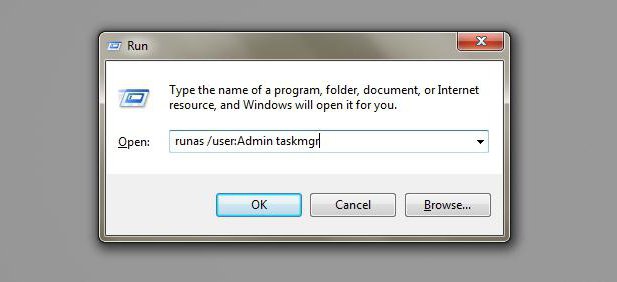
Чтобы запустить эту службу, при вводе команды следует использовать поле, находящееся ниже, где можно указать старт от имени администратора или соответствующую команду. Вошли. Хорошо. Но почему сам вид кода имеет несколько непривычное отображение, не только процессов, но и вкладок?
Обычно это связано только со свернутым видом программы. Достаточно просто дважды кликнуть на основном окне (обычно в верхней его части), как диспетчер развернется в привычный вид.
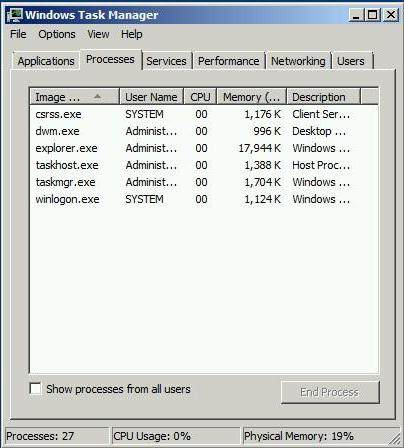
Однако и это еще не все. Например, возьмем простейшую ситуацию, когда диспетчер задач в Windows 7 не показывает процессы (локальные, которые в равной мере относятся и к версиям 8 и 10). Тут следует использовать кнопочку снизу для отображения процессов всех пользователей. В случае если контроль учетных записей пользователей был отключен (имеются в виду групповая политика и системный реестр), вместо кнопки будет отображаться флажок.
Исправление прав доступа
Самым простым способом включения доступа является использование изменения параметров групповой политики (команда gpedit.msc). Тут нужно зайти в конфигурацию пользователя (даже если он не администратор), после чего использовать разделы административных шаблонов и системные настройки.
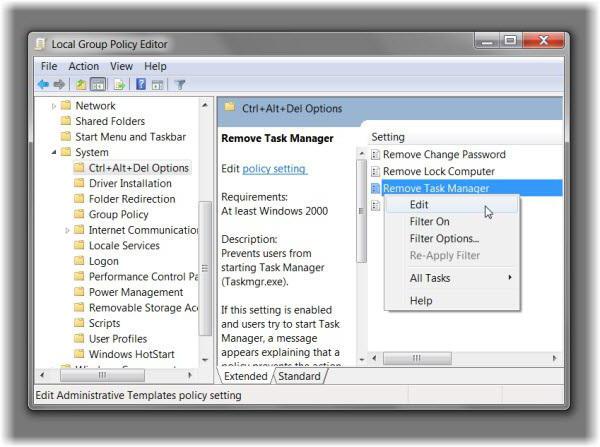
В правом поле просто выбирается параметр отключения диспетчера задач и производится вход в его свойства или в параметры редактирования. Тут нужно установить параметр, либо «Не задано» либо «Отключить». После перезагрузки системы все заработает.
Конфликты на программном уровне
Другое дело, когда в системе установлен альтернативный программный продукт. К примеру, тот же пакет оптимизатора AVZ PC Tune Up предлагает заменить стандартный диспетчер задач на свой собственный. При стандартном вызове может возникнуть конфликт программ, связанный только с тем, что они начинают блокировать друг друга. При этом возможно даже появление ситуации, когда стандартным сочетанием клавиш запукается именно служба установленной утилиты, а при доступе через стандартную команду «Диспетчер задач» не работает как положено (в нашем случае — не отображает текущие процессы).
То же самое касается и приложений вроде Process Manager. Естественно, здесь придется отключить замену в самих программах.
Итог
Если подвести итог, можно отметить, что если диспетчер задач не показывает процессы, самым простым решением станет запуск службы от имени администратора с последующим использованием кнопки отображения процессов всех зарегистрированных пользователей локального компьютерного терминала.
Если же проблема связана с блокировкой доступа к службе как к таковой, придется менять параметры безопасности на уровне групповой политики или системного реестра (изменения производятся по параметрам одинаково, но в реестре это более трудоемкий процесс). На крайний случай система сама покажет кнопку для разворачивания основных окон службы, как это предусмотрено в «десятке». Вообще, вышеприведенные меры годятся практически для всех версий Windows, начиная с XP.
Источник: fb.ru
При запуске Firefox он не отображается в приложениях, но отображается в процессах
Завершение процесса и перезапуск Firefox приводит к той же проблеме.
Перезапуск моей системы — это единственный способ запустить Firefox снова, и опять же, он будет работать только один раз.
Firefox запустится в безопасном режиме.
Вещи, которые я пробовал:
- Отключение всех надстроек, расширений и т.д.
- Выход из моего профиля синхронизации и создание нового
- Деинсталлируйте Firefox через Windows, деинсталлируйте программы и затем переустановите
- Выполнение «чистой» установки, означающее, что папка C:Program Files (x86)Mozilla Firefox полностью удаляется, а затем Firefox переустанавливается.
Я полностью в тупике. Как примечание, я также запускаю Firefox Developer, и он не доставляет мне никаких проблем, и он был установлен и нормально работал с Firefox до того, как эта текущая проблема началась.
Мне нужен традиционный браузер Firefox при разработке, и он мне нужен как часть кросс-браузерного тестирования.
У кого-нибудь есть что попробовать, чего у меня еще нет?
Ваша помощь приветствуется!
Источник: poweruser.guru